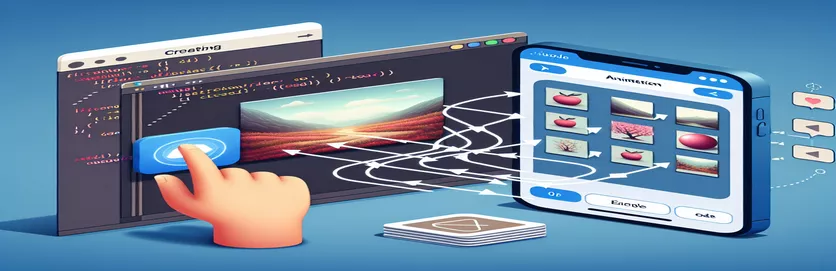Com fer que els núvols es moguin per sempre: una animació en bucle senzilla a iOS
En el desenvolupament d'iOS, les animacions realment poden donar vida a una aplicació, afegint un element dinàmic i atractiu que els usuaris estimen. 🌥️ Una animació habitual que potser voldreu crear és un efecte de bucle suau, com moure núvols per la pantalla. Aquesta animació senzilla però visualment atractiva s'utilitza sovint en jocs, aplicacions meteorològiques i fins i tot en projectes personals per crear un ambient tranquil. Si sou nou a l'animació a iOS, potser us preguntareu com fer-ho sense problemes i evitar problemes.
Imagineu-vos obrir una aplicació i veure immediatament núvols que passen suaument per la pantalla, creant el fons serè perfecte. Aquest tipus d'efecte es pot aconseguir mitjançant animacions `UIImageView' i `UIView' a Swift. La idea bàsica és animar la mateixa imatge (en aquest cas el núvol) diverses vegades perquè sembli que es mou contínuament. Tanmateix, no sempre és tan fàcil com sembla. Hi ha alguns inconvenients que sovint es troben els desenvolupadors quan intenten que l'animació sigui fluida, especialment quan tracten imatges repetides.
Si heu provat de configurar aquest efecte i heu trobat problemes com els núvols que es mouen en la direcció equivocada o desapareixen, no esteu sols. Aquests són problemes habituals que es deriven d'una manipulació incorrecta de fotogrames o d'una configuració d'animació. Però no us preocupeu: aquesta guia us guiarà a través dels passos per solucionar aquests problemes, assegurant-vos que la vostra animació funcioni perfectament. Igual que el meu primer intent d'animar núvols, potser haureu d'ajustar algunes coses abans d'obtenir el resultat perfecte. 😅
Ara, aprofundim en la solució per aconseguir que aquests núvols es moguin en un bucle perfecte. Si utilitzeu dues vistes d'imatge i una mica de màgia d'animació, creareu un moviment fluid i sense fi que mantindrà la vostra aplicació amb un aspecte suau i polit. Preparat per arreglar l'animació i fer que aquests núvols surtin bé? anem!
| Comandament | Exemple d'ús |
|---|---|
| UIView.animate | Aquesta ordre s'utilitza per animar vistes durant una durada específica. En aquest cas, anima les imatges del núvol, creant l'efecte de bucle. Exemple: UIView.animate(withDuration: totalDuration, retard: 0,0, opcions: [.repeat, .curveLinear], animacions: { ... }) |
| frame.origin.x | La propietat del marc representa la posició i la mida d'una vista. L'origen.x estableix específicament la posició horitzontal. Exemple: cloudsImageView1.frame.origin.x -= self.screenSize per moure la imatge cap a l'esquerra. |
| CGRect | L'estructura CGRect s'utilitza per definir una àrea rectangular a l'espai 2D. S'utilitza aquí per establir la posició inicial i la mida de la UIImageView. Exemple: cloudsImageView1.frame = CGRect (x: 0, y: 100, amplada: screenSize, alçada: 100) |
| UIView.AnimationOptions | Aquesta opció especifica com s'ha de comportar l'animació. Opcions com .repeat fan el bucle d'animació i .curveLinear defineix la corba de velocitat. Exemple: UIView.animate(withDuration: totalDuration, retard: 0.0, opcions: [.repeat, .curveLinear], ...) |
| weak self | En els tancaments, el jo feble s'utilitza per evitar cicles de retenció, que poden provocar fuites de memòria. Assegura que el controlador de visualització no es refereixi fortament a si mateix durant l'animació. Exemple: finalització: { [jo feble] _ a si mateix?.optimizeMemory() } |
| recycleClouds() | Aquesta funció personalitzada s'utilitza per restablir la posició de les imatges una vegada que es mouen fora dels límits de la pantalla, assegurant que les imatges del núvol es reutilitzin i es redueixin perfectament. Exemple: self?.recycleClouds() |
| UIImageView | La classe UIImageView s'utilitza per mostrar imatges a l'aplicació. És crucial per mostrar la imatge del núvol en aquesta animació. Exemple: cloudsImageView1 = UIImageView (imatge: cloudImage) |
| UIScreen.main.bounds | Aquesta ordre s'utilitza per obtenir les dimensions de la pantalla del dispositiu, la qual cosa és essencial per posicionar les imatges correctament. Exemple: let screenSize = UIScreen.main.bounds.width |
| totalDuration | Aquesta variable controla la durada de l'animació. Ajustar-lo pot canviar la velocitat o la lentitud de l'animació. Exemple: sigui totalDuration = 20,0 |
Com funciona l'script d'animació al núvol a iOS
A l'exemple de script proporcionat anteriorment, l'objectiu és crear una animació de núvol suau i contínua que s'executi infinitament en una aplicació iOS. La idea principal és animar-ne dos UIImageView instàncies amb la mateixa imatge del núvol, movent-les horitzontalment per la pantalla. Això es fa ajustant les seves posicions mitjançant el marc origen.x propietat i aplicant l'animació a aquestes posicions. Les dues vistes d'imatge s'utilitzen perquè, quan una surti de la pantalla, l'altra estigui a punt per ocupar el seu lloc, creant l'efecte d'un bucle continu. En animar el moviment de les vistes de la imatge, podeu donar la il·lusió que els núvols es desplacen constantment pel cel. 🚀
Desglossem els components principals del codi. El primer pas és crear les dues vistes d'imatge, cadascuna amb la mateixa imatge de núvols. Aquestes vistes d'imatge es col·loquen una al costat de l'altra a la pantalla, amb la segona vista d'imatge començant on acaba la primera, creant un horitzó continu. Aquesta configuració és crucial per garantir que quan la primera visualització d'imatge arribi a la vora de la pantalla, la segona vista d'imatge estigui a punt per ocupar-se. Les posicions de les vistes d'imatge es controlen mitjançant el marc propietat, que defineix tant la mida com la posició de les vistes dins de la vista pare. Cada vista d'imatge comença des d'una posició X diferent: una comença a 0 i l'altra comença a l'amplada de la pantalla.
Un cop configurades les vistes de la imatge, el següent pas és animar-les. Això es fa amb el UIView.animate funció, que s'encarrega d'animar les vistes al llarg del temps. El UIView.animate La funció pren diversos paràmetres: la durada de l'animació, qualsevol retard abans que comenci l'animació, les opcions d'animació (com ara repetir l'animació) i el bloc d'animacions que cal aplicar. En aquest cas, la durada de l'animació s'estableix en 20 segons i l'animació es repeteix per sempre amb el .repetir opció. El .curveLinear L'opció garanteix que l'animació s'executi a una velocitat constant, creant un moviment suau i lineal. Les imatges es mouen horitzontalment compensant-ne origen.x per l'amplada de la pantalla.
Tanmateix, el codi pot produir resultats no desitjats, com ara que les imatges desapareixen o es mouen en la direcció equivocada. Això és perquè el marc La propietat s'està modificant directament sense restablir les imatges quan es mouen fora de la pantalla. La solució és utilitzar un mètode com recycleclouds, que restableix la posició de les vistes de la imatge quan es mouen més enllà dels límits de la pantalla. D'aquesta manera, s'assegura que les imatges es realitzen en bucle sense problemes, sense desaparèixer. Aquest mètode comprova la posició x de les vistes de la imatge i, quan una es mou fora de la pantalla, es restableix a l'altre costat, permetent que el bucle continuï. A més, utilitzant jo feble dins del bloc de finalització assegura que no hi hagi fuites de memòria a causa de cicles de referència forts, millorant el rendiment de l'aplicació.
Creació d'una animació de núvol en bucle a iOS amb UIImageView
Aquesta solució utilitza Swift amb el marc UIKit per animar dos objectes UIImageView per crear un bucle d'animació al núvol sense problemes.
import UIKitclass ViewController: UIViewController {var cloudsImageView1: UIImageView!var cloudsImageView2: UIImageView!let screenSize = UIScreen.main.bounds.widthlet cloudImage = UIImage(named: "cloud.png")override func viewDidLoad() {super.viewDidLoad()setupClouds()animateClouds()}func setupClouds() {cloudsImageView1 = UIImageView(image: cloudImage)cloudsImageView2 = UIImageView(image: cloudImage)cloudsImageView1.frame = CGRect(x: 0, y: 100, width: screenSize, height: 100)cloudsImageView2.frame = CGRect(x: screenSize, y: 100, width: screenSize, height: 100)view.addSubview(cloudsImageView1)view.addSubview(cloudsImageView2)}func animateClouds() {UIView.animate(withDuration: 20.0, delay: 0.0, options: [.repeat, .curveLinear], animations: {self.cloudsImageView1.frame.origin.x -= self.screenSizeself.cloudsImageView2.frame.origin.x -= self.screenSize}, completion: nil)}}
Arreglar l'animació del núvol amb reciclatge d'imatges millorat i gestió de la direcció
Aquest mètode utilitza Swift i UIKit per gestionar el bucle d'imatges al núvol amb un enfocament més sofisticat, utilitzant el reciclatge de visualitzacions d'imatges per evitar que les imatges desapareguin i assegurant una animació contínua i suau.
import UIKitclass ViewController: UIViewController {var cloudsImageView1: UIImageView!var cloudsImageView2: UIImageView!let screenSize = UIScreen.main.bounds.widthlet cloudImage = UIImage(named: "cloud.png")override func viewDidLoad() {super.viewDidLoad()setupClouds()animateClouds()}func setupClouds() {cloudsImageView1 = UIImageView(image: cloudImage)cloudsImageView2 = UIImageView(image: cloudImage)cloudsImageView1.frame = CGRect(x: 0, y: 100, width: screenSize, height: 100)cloudsImageView2.frame = CGRect(x: screenSize, y: 100, width: screenSize, height: 100)view.addSubview(cloudsImageView1)view.addSubview(cloudsImageView2)}func animateClouds() {let totalDuration = 20.0let animationOptions: UIView.AnimationOptions = [.repeat, .curveLinear]UIView.animate(withDuration: totalDuration, delay: 0.0, options: animationOptions, animations: {self.cloudsImageView1.frame.origin.x -= self.screenSizeself.cloudsImageView2.frame.origin.x -= self.screenSize}) { [weak self] _ inself?.recycleClouds()}}func recycleClouds() {if cloudsImageView1.frame.origin.x <= -screenSize {cloudsImageView1.frame.origin.x = screenSize}if cloudsImageView2.frame.origin.x <= -screenSize {cloudsImageView2.frame.origin.x = screenSize}}}
Animació al núvol optimitzada amb un ús eficient de la memòria
Aquesta solució perfecciona l'exemple anterior utilitzant una estratègia d'animació més eficient amb tècniques d'optimització de memòria, especialment útil per a aplicacions complexes o a gran escala.
import UIKitclass ViewController: UIViewController {var cloudsImageView1: UIImageView!var cloudsImageView2: UIImageView!let screenSize = UIScreen.main.bounds.widthlet cloudImage = UIImage(named: "cloud.png")var totalDuration = 20.0override func viewDidLoad() {super.viewDidLoad()setupClouds()animateClouds()}func setupClouds() {cloudsImageView1 = UIImageView(image: cloudImage)cloudsImageView2 = UIImageView(image: cloudImage)cloudsImageView1.frame = CGRect(x: 0, y: 100, width: screenSize, height: 100)cloudsImageView2.frame = CGRect(x: screenSize, y: 100, width: screenSize, height: 100)view.addSubview(cloudsImageView1)view.addSubview(cloudsImageView2)}func animateClouds() {UIView.animate(withDuration: totalDuration, delay: 0.0, options: [.repeat, .curveLinear], animations: {self.cloudsImageView1.frame.origin.x -= self.screenSizeself.cloudsImageView2.frame.origin.x -= self.screenSize}, completion: { [weak self] _ inself?.optimizeMemory()})}func optimizeMemory() {if cloudsImageView1.frame.origin.x <= -screenSize {cloudsImageView1.frame.origin.x = screenSize}if cloudsImageView2.frame.origin.x <= -screenSize {cloudsImageView2.frame.origin.x = screenSize}}}
Creació d'animacions al núvol sense interrupcions a iOS
Animar una imatge en bucle, com una deriva del núvol en una aplicació per a iOS, requereix una consideració acurada tant dels efectes visuals com del rendiment. Quan intenteu aconseguir un bucle interminable de núvols en moviment a través de la pantalla, hi ha alguns elements clau per abordar: el temps, la direcció i com es gestionen les vistes. Un dels factors més importants per fer que la vostra animació sigui fluida és gestionar les vistes de la imatge de manera eficient perquè no desapareguin o quedin encallades. Utilitzant dos UIImageView Les instàncies de l'animació ajuden a garantir que els núvols semblen estar en moviment constant, fins i tot quan una imatge es mou fora de la pantalla i l'altra ocupa el seu lloc. És essencial assegurar-se que les imatges es restableixin un cop passen per la vora de la pantalla. Sense aquest restabliment, l'animació es pot trencar, fent que els núvols desapareguin o deixin buits en el bucle.
Un altre aspecte crític de l'animació és el marc.origen.x propietat, que s'utilitza per controlar la posició de les imatges del núvol. En establir la posició horitzontal de les imatges en diferents punts de partida, podeu crear la il·lusió de moviment infinit. Tanmateix, sorgeix un problema comú quan una imatge es mou fora de la pantalla i no es restableix a la posició correcta. L'enfocament correcte és detectar quan la imatge s'ha mogut més enllà de la vora de la pantalla i, a continuació, reposicionar-la per començar de nou a l'altre costat. Mitjançant un bloc d'animació, podeu definir una animació repetida i contínua que garanteixi un flux constant. Per assegurar-vos que el moviment sigui suau, utilitzeu UIView.animate mètode amb opcions com .repetir per fer bucle i .curviLinear per a una velocitat uniforme.
Finalment, optimitzar el codi per al rendiment i la suavitat és tan important com aconseguir l'efecte visual. Hauríeu de minimitzar l'ús de memòria i evitar càlculs innecessaris durant l'animació. Utilitzant weak self referències en animacions basades en tancaments ajuden a prevenir fuites de memòria evitant els cicles de retenció. A més, si l'animació és complexa o si necessiteu tècniques més avançades, considereu l'ús CADisplayLink per a actualitzacions de fotogrames en temps real, que ofereix un major control sobre el temps i la suavitat de l'animació. Provar l'animació en diferents mides i orientacions de pantalla també és crucial, ja que ajuda a garantir que l'animació funcioni com s'esperava en tots els dispositius. 📱
Preguntes i respostes habituals
- Com puc assegurar-me que l'animació del núvol funciona correctament?
- Per fer el bucle d'animació del núvol, hauríeu d'utilitzar UIView.animate amb el .repeat opció. Això assegurarà que l'animació es repeteixi indefinidament. Assegureu-vos que la segona vista d'imatge es reposiciona un cop la primera s'ha mogut fora de la pantalla per evitar que hi hagi espais.
- Per què les imatges del meu núvol desapareixen durant l'animació?
- El problema sovint sorgeix quan les imatges no es reinicien correctament després de sortir de la pantalla. Heu de reposicionar les vistes de la imatge a l'altre costat de la pantalla una vegada que es moguin més enllà de la vora, fent servir frame.origin.x.
- Quina és la millor manera d'optimitzar l'animació del núvol?
- Per optimitzar l'animació del núvol, utilitzeu weak self en tancaments per evitar fuites de memòria. A més, assegureu-vos que l'animació sigui fluida amb l'ús UIView.animate amb .curveLinear per una velocitat uniforme i .repeat per a l'animació contínua.
- Com puc assegurar-me que les imatges del núvol es mantenen sincronitzades?
- Si utilitzeu dues vistes d'imatge i animeu-les simultàniament amb la mateixa velocitat i durada, podeu mantenir-les sincronitzades. També podeu utilitzar el offsetBy mètode per assegurar-se que les dues imatges es mouen en la mateixa direcció i velocitat.
- Puc controlar la velocitat del moviment del núvol?
- Sí, podeu controlar la velocitat del moviment del núvol ajustant-lo duration paràmetre a UIView.animate mètode. Una durada més llarga provoca un moviment més lent, mentre que una de més curta augmenta la velocitat.
- Què passa si vull que l'animació del núvol s'executi més ràpid o més lent segons l'entrada de l'usuari?
- Per fer que l'animació sigui dinàmica basada en l'entrada de l'usuari, podeu lligar el fitxer duration de l'animació a una variable que canvia quan l'usuari interactua amb l'aplicació. Això us permet ajustar la velocitat en temps real.
- Com puc fer que l'animació del núvol funcioni en diferents mides de pantalla?
- Per fer que l'animació del núvol funcioni en diferents mides de pantalla, utilitzeu el UIScreen.main.bounds per calcular dinàmicament l'amplada de la pantalla. Això garanteix que les imatges del núvol ajusten les seves posicions segons la mida de la pantalla del dispositiu.
- Quina diferència hi ha entre UIView.animate i CADisplayLink?
- UIView.animate és més senzill i adequat per a animacions senzilles. CADisplayLink, però, és més adequat per a actualitzacions en temps real i ofereix un control més fi sobre les actualitzacions de fotogrames, el que el fa ideal per a animacions o jocs més complexos.
- Com puc evitar que les imatges es superposin durant l'animació?
- Per evitar que les imatges se superposin, assegureu-vos de l'amplada de cadascuna UIImageView està configurat correctament perquè les imatges comencin a les vores oposades de la pantalla. Torneu a col·locar la imatge quan arribi a la vora de la pantalla per mantenir un flux perfecte.
Correccions d'animació per al moviment suau del núvol
La creació d'animacions en bucle suau a iOS és una habilitat essencial per a les aplicacions que requereixen efectes de moviment fluid. La clau per fer que l'animació del núvol funcioni perfectament és entendre com gestionar correctament les visualitzacions d'imatge. Quan una imatge es mou fora de la pantalla, cal restablir-ne la posició sense interrompre el bucle. Una solució senzilla consisteix a utilitzar el UIView.animate mètode amb el .repetir i .curveLinear opcions per mantenir l'animació contínua i suau. 🏞️
Un altre aspecte important de la creació d'un bucle és manejar les posicions de les imatges de manera dinàmica. Reposicionar la segona imatge del núvol després que es mogui fora de la pantalla és fonamental per mantenir la il·lusió de moviment interminable. A més, l'optimització del rendiment mitjançant pràctiques de codificació eficients garanteix que l'animació s'executi sense problemes en diferents dispositius i mides de pantalla, proporcionant una experiència perfecta als usuaris.
Fonts i referències
- Proporciona una guia detallada sobre com crear animacions en bucle a iOS utilitzant UIView.animate. Més informació a Documentació per a desenvolupadors d'Apple .
- Detalls sobre avançat UIImageView Es poden trobar estratègies d'animació eficients per a aplicacions iOS a Ray Wenderlich .
- Per resoldre problemes i solucionar problemes d'animació com ara la desaparició d'imatges, consulteu aquest tutorial a Mitjà - Programació ràpida .